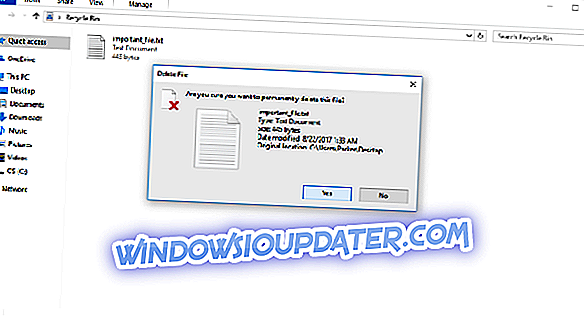Không phải ai cũng thích tính năng Bộ mới do Microsoft triển khai. Gã khổng lồ công nghệ gần đây đã thay đổi tính năng này để người dùng không phàn nàn rằng họ buộc phải sử dụng nó.
Bộ là một tính năng thay đổi mạnh mẽ cách chúng ta làm việc trong Windows và nó mang HĐH đến gần hơn với cách thức hoạt động của trình duyệt web. Thông qua bộ, Microsoft mang đến một sự thay đổi lớn trong Windows 10 RS5. Người dùng sẽ có cơ hội chạy các ứng dụng khác nhau như Edge, Netflix và Office, tất cả trong cùng một cửa sổ. Chuyển đổi giữa các ứng dụng sẽ diễn ra theo cách tương tự mà bạn sẽ đặt giữa các tab trình duyệt khác nhau.
Không phải ai cũng thích tính năng Bộ
Tất nhiên, tính năng này không hấp dẫn đối với tất cả người dùng. Thay vào đó, những người làm việc trong Windows rời rạc có thể tìm thấy tính năng mới này và nút của nó hoàn toàn không cần thiết. Với những người dùng này, Microsoft cho phép bạn tắt Bộ cho các ứng dụng riêng lẻ khác nhau.
Cách tắt Bộ trong Windows 10
Dưới đây là các bước cần thiết để ngăn ứng dụng chạy trong Bộ:
- Mở Cài đặt, đi đến Hệ thống và sau đó đi đến Đa nhiệm.
- Trong Bộ, bạn sẽ phải nhấp vào nút + để chọn ứng dụng từ danh sách mà bạn không muốn chạy trong Bộ.
- Cuộn xuống để chọn ứng dụng mà bạn không muốn làm việc trong Bộ.
- Lặp lại quy trình cho tất cả các ứng dụng mà bạn không muốn chạy trong Bộ.
- Nếu ứng dụng được chọn mở, bạn sẽ phải khởi động lại ứng dụng và bạn sẽ thấy tab Bộ đã biến mất.
Nếu bạn muốn tắt Đặt cho mọi ứng dụng, bạn sẽ phải lặp lại toàn bộ quá trình một lần nữa cho từng ứng dụng.